Come controllare PC e Mac da Android e quali sono i vantaggi!


Man mano che il tempo passa, smartphone e tablet diventano sempre più potenti e abili nel multitasking. Tuttavia non sono ancora arrivati al punto tale da potere prendere il posto di un portatile o di un qualsiasi PC o Mac.
- 10 trucchi per riutilizzare il vostro vecchio tablet Android!
- Android vs. PC: Chi dominerà il futuro e perché
È più che normale quindi affidarsi alle soluzioni desktop/laptop per i compiti più impegnativi o in cui è necessario un particolare programma non disponibile su Android, sebbene risultino decisamente meno portatili di uno smartphone. Grazie a Team Viewer potrete però unire le due forze, ottenendo tutto il potere di PC e Mac nel palmo di una mano! Scoprite come controllare il vostro computer da Android!

TeamViewer è un servizio composto da un app per i dispositivi mobile (Android, ma anche iOS, Windows Phone e BlackBerry) e da un programma per Windows, Mac o Linux. Grazie a questi due applicativi potrete prendere il controllo assoluto del PC dal vostro dispositivo, basta che entrambi siano connessi ad Internet (anche su reti diverse).
Non si tratta quindi di una semplice app che trasforma Android in un mouse o una tastiera, ma di un tool avanzato con il quale è possibile visualizzare sul display del nostro dispositivo la stessa schermata mostrata sul monitor del PC, navigare tramite il touch e con esso aprire, chiudere ed utilizzare tutti i programmi installati sul computer.
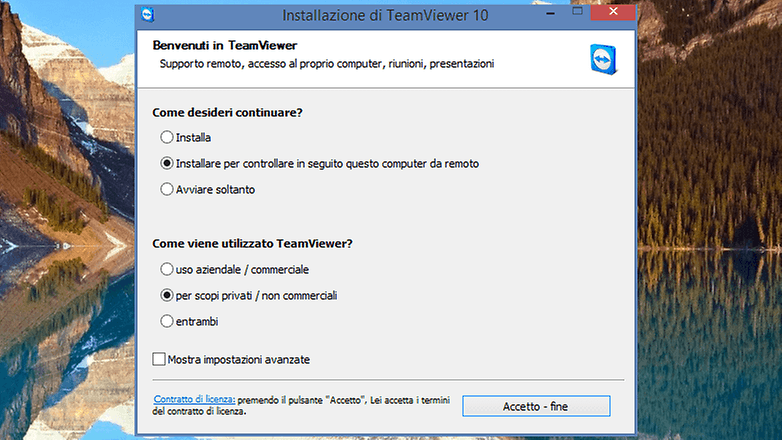
Come installare Team Viewer
Nonostante la complessità di questo strumento, installare Team Viewer è semplicissimo:
- Scaricate l’app Team Viewer dal Play Store.
- Installate la versione completa di Team Viewer sul PC, scaricandola dal sito ufficiale.
- Durante l’installazione su PC selezionate “Installare per controllare in seguito…” e “per scopi privati / non commerciali” poi selezionate Accetto.
Come controllare il PC o Mac con Android
Adesso che avete tutto il materiale necessario, scoprite come utilizzare Team Viewer su Android:
- Aprite il programma Team Viewer dal PC. Troverete due voci fondamentali: Il tuo ID e Password, ovvero le credenziali da usare per poter controllare il vostro PC.
- Aprite l’app sul vostro dispositivo ed inserite il vostro ID ed in seguito la password per instaurare la connessione. Assicuratevi che sia su PC sia su dispositivo mobile vi siano delle connessioni ad Internet stabili.
- Comparirà un breve tutorial su come navigare con il touch al posto del mouse e poco dopo troverete il desktop del vostro PC sul vostro dispositivo!
- Per poter accedere con più comodità al vostro PC da qualunque posto, impostate una password personale dal programma per PC: Andate in Connessione > Imposta accesso automatico e seguite la procedura guidata.

Cosa è possibile fare con TeamViewer
Oltre a comandare il vostro PC o Mac da smartphone o tablet, ovunque vi troviate, Team Viewer permette tante altre funzionalità interessanti:
- Potete comandare qualsiasi computer con Team Viewer di cui vi è stato fornito ID e password, ottimo per aiutare amici o parenti in difficoltà!
- Potete aprire non solo i programmi, ma anche tutti i file contenuti in un PC: leggere documenti, ascoltare musica, guardare video… Tutto!
- Potete trasferire i file dal dispositivo mobile al computer e viceversa.
- Supporta il multi monitor, funzioni della tastiera (tasto Windows, Ctrl Alt Canc), controllo touch avanzato (supporta il multitouch di Windows 8) e tanto altro ancora.
Che vogliate controllare a che punto sono i download sul vostro PC, usare i programmi da qualsiasi posizione o vedere, riprodurre e trasferire file a distanza, adesso potrete farlo con Team Viewer! Che ne pensate di questo servizio? Ne conoscete altri simili?


Grazie mille per l'articolo. Vi consiglio di mettere qui AEROADMIN. È uno strumento per semplice supporto remoto da usare e installare. Si può leggere di più qui: www.aeroadmin.com